法規符合性鑑別
符合性判別
當我們指派完查核任務之後,我們要進行的動作便是針對查核單裡的法規逐條進行查核,加入現況說明並把不符合的事項找出來進行管理。在一般常見的流程中,法規的相關性判別會是由管理者進行判斷,法規的符合性則是由下屬的使用者進行判別。若您不了解管理者跟使用者的差別與設定可以查看以下兩段資料。
ㄧ. 如何進到符合性判別 資料篩選功能?
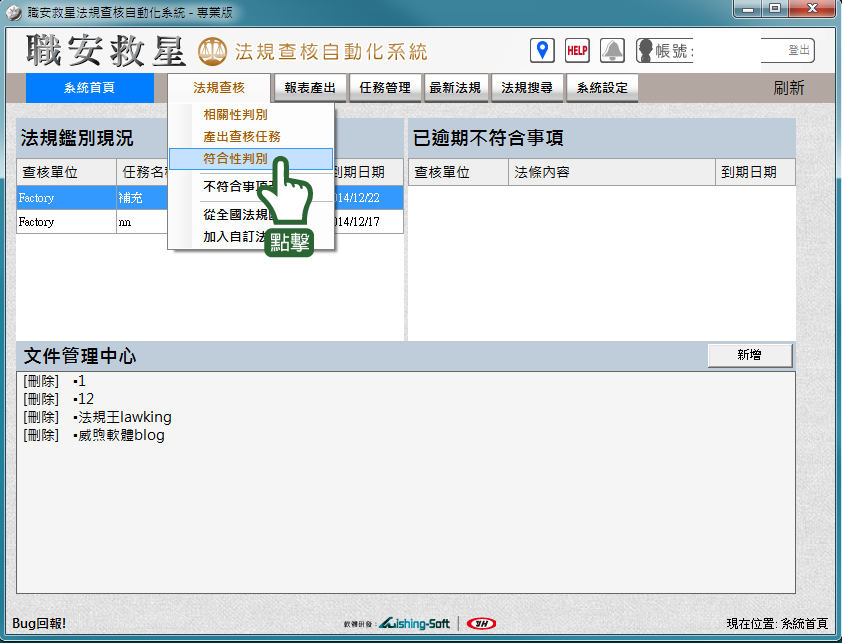 Step1:於"法規查核"下拉點擊"符合性判別"。
Step1:於"法規查核"下拉點擊"符合性判別"。
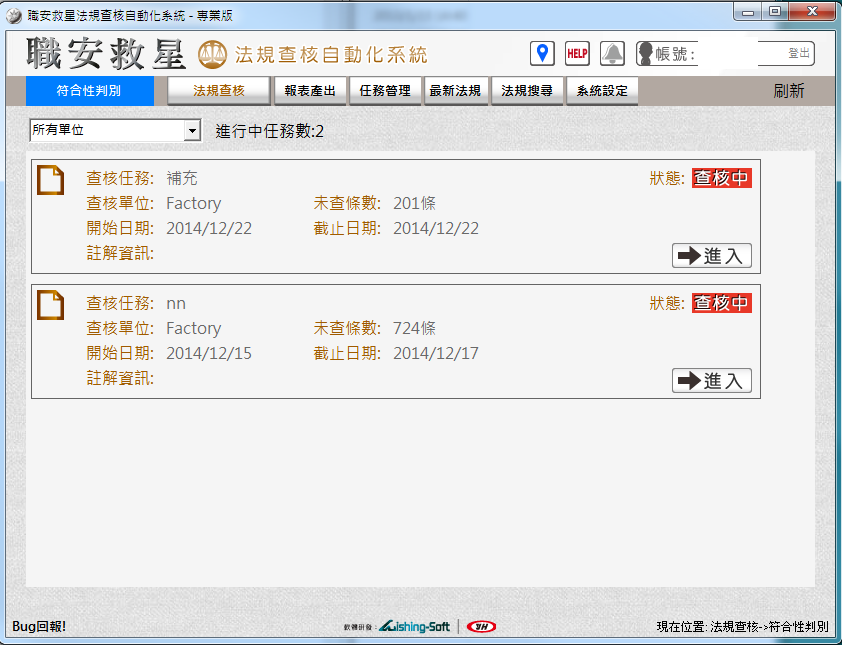 Step2-a:法規王-專業版:選澤想做符合性判別的任務。
Step2-b:法規王-標準版:無此選擇任務頁面,會直接進入"符合性判別"。
Step2-a:法規王-專業版:選澤想做符合性判別的任務。
Step2-b:法規王-標準版:無此選擇任務頁面,會直接進入"符合性判別"。
查核任務列表
在此頁面中您可以看到所有您有權限查核的查核任務清單,左上角的下拉選單可以用來篩選查核單位,任務列表的部分則可以看到任務的名稱、起迄日、剩餘條數與目前狀態等訊息。點擊進入即可查核查核任務詳情並進行逐條查核。
任務狀態說明
1.查核中 : 查核任務正在進行中,但尚未查核所有內容且送出給管理者審核。
2.待審核 : 查核任務已送出審核,但管理者尚未退回或結案。
3.已完成 : 管理者已審核結案,此任務將無法在進行修改動作。欲查看任務內容請至任務管理-> 查看已完成任務

進行查核任務
在任務詳細資料頁面主要可以分成三個區塊,由左而右分別是法規類別 -> 法規名稱 -> 條文內容。點選法規名稱即可顯示此法規詳細的法規內容。
查核的方式跟 相關性判別 相當的類似,只需用簡單的點擊即可把符合性判別的結果寫入系統之中,在此也提供右鍵一次寫入的功能與標註及現況說明的功能。
由於在此頁面不容易看清法規條文內容,建議雙擊開啟小視窗模式進行查核動作。
法規判別結果建議:
在什麼樣的情況下我們要判斷為不符、符合或無關呢?
1.不符 : 廠內現況與法規條文有抵觸違反的狀況。此時強烈建議將不符合的現況進行說明,以利之後的改善作為。
2.符合 : 法規條文內有提到與廠內現況有關的事項,但全部與法規相符。
3.無關 : 法規條文內規範的事項不存在於廠內,或屬於概括性說明的條文內容。

小視窗模式
雙擊法規條文可開啟小視窗模式,在此頁面您可於中央黃色底區塊做查核之注解、標記、符合性判斷、切換條文等功能,若異動欄位顯示為修改的法條,您可以點擊並顯示法條修訂差異對照。
由於各項驗證對於法規查核的要求越來越嚴謹,有些驗證機構甚至要求連符合的法規都要加入現況說明,也因此在小視窗模式我們特別加入了設定常用字彙功能,您只要打第一個字系統就會幫你自動完成後續的內容

若您要自行加入常用字彙,只需點擊設定常用字彙就會開啟一個純文字檔,將您要設定的內容輸入並存檔即可直接使用。請注意,毎一組常用字彙間需空一行。
資料篩選
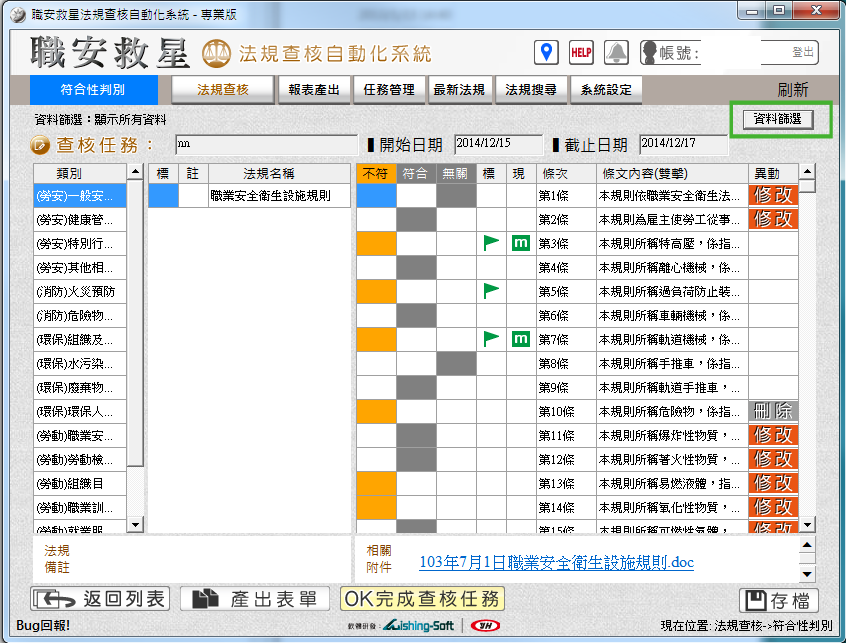 點選"資料篩選",再依照您所想查詢的結果做設定。
點選"資料篩選",再依照您所想查詢的結果做設定。
可以設定的篩選條件如下: A:蒐集的資料庫:所有資料庫、勞動、勞安、環保、消防、全國、自訂。 B:鑑別結果:所有結果、不符、符合、無關、未鑑別。 C:關鍵字:依照您想查詢的關鍵字。 D:異動期間:設定您想查詢的期間,若開始與結束時間皆相同,則不限時間。 E:選擇"顯示所有法條" or "僅顯示異動的法條"。
設定好這些條件再按"確認"後,就自動幫您查出所想要的符合性判別 法條囉!!!!
產出篩選結果後的報表
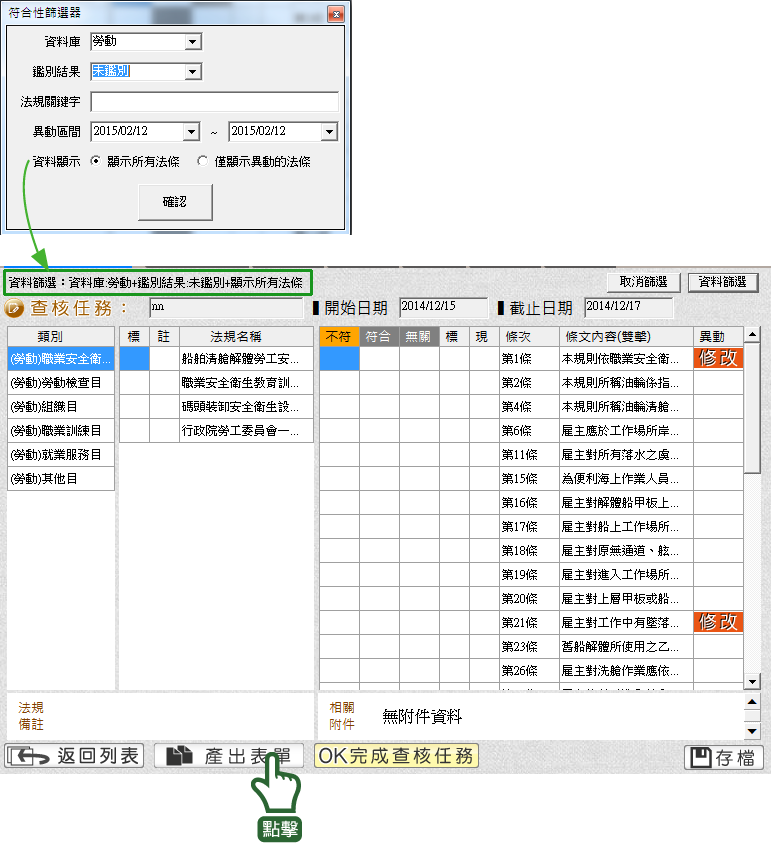 照著以上介紹的步驟,現在我們來做"未鑑別"結果。
這樣不用再一個一個分別去查詢還沒鑑別的法條了!!!!
照著以上介紹的步驟,現在我們來做"未鑑別"結果。
這樣不用再一個一個分別去查詢還沒鑑別的法條了!!!!
左上角會顯示"資料篩選所設定的條件",並且在下方點擊"產出表單"。
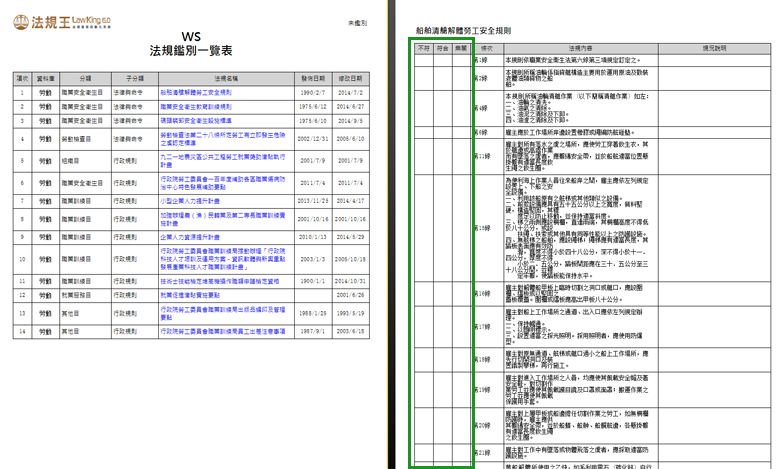 就能產出"篩選結果的表單"喔 .(・∀・)゚
就能產出"篩選結果的表單"喔 .(・∀・)゚
匯入上次
當我們毎一年要重新進行完整查核時,在以往我們往往需要將相關性的法規全部重新查核一遍,但其實有很多法規或廠內現況都是沒有異動的,為了節省大家的人力跟時間,在查核任務的地方我們提供了匯入上次的功能。您可以選擇從之前哪一次的任務將當時的查核結果匯入現在這份查核單,若先前查核單沒有查核過的法規仍然會顯示成空白未填。
如此一來您僅需重新Review一次查核的結果,針對新增異動或廠內環境有異動的相關法規進行查核,大幅的提升工作效率。

產出表單
在此頁面您可以產出此份查核任務的詳細查核結果,並直接轉存成PDF或Excel留存備查。產出報表的樣式如下。

完成查核任務
當此份查核任務已全部完成後,您可以點擊下方的OK完成查核任務將此份查核結果送出審核,
若查核任務中有未查完的法規系統亦會自動提示哪邊有缺漏。此動作請務必執行,否則當任務逾期時系統會持續發出逾期提醒並寄送電子郵件通知。更多逾期提醒的訊息詳見通知中心。
